Google Mapsin hakuhistorian tyhjentäminen
Google Google Kartat Sankari / / June 16, 2022

Viimeksi päivitetty
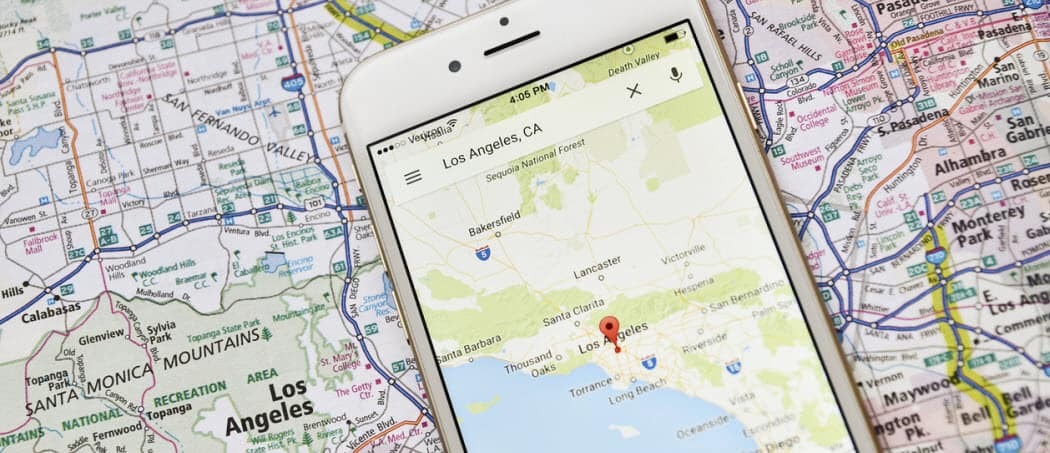
Haluatko tyhjentää Google Maps -hakuhistoriasi? Voit tehdä tämän helposti PC: llä, Macilla tai mobiililaitteella. Tämä opas näyttää kuinka.
Missä tahansa oletkin, Google tarkkailee sinua – jos olet sijaintitiedot käytössä, tuo on.
Ellei kieltäydy, Google tallentaa paljon tietoja sinusta, missä olet ollut ja mitä olet hakenut. Tämä ei ole vain suurta teknistä ylityötä – se voi olla hyödyllinen tapa löytää paikkoja, joissa olet käynyt tai joita olet etsinyt aiemmin.
Yksityisyyteen liittyy kuitenkin ilmeisiä huolenaiheita. Jos haluat tyhjentää Google Maps -hakuhistoriasi, noudata alla olevia ohjeita.
Google Mapsin hakuhistorian tyhjentäminen PC: ssä ja Macissa
Nopein tapa tyhjentää Google Maps -hakuhistoriasi on käyttää Google-tilisi sijaintihistoriaa. Voit tehdä tämän nopeasti PC- tai Mac-tietokoneella verkkoselaimen avulla.
Google Mapsin hakuhistorian tyhjentäminen PC- tai Mac-tietokoneella:
- Avaa Google My Activity -sivusto ja kirjaudu sisään.
- Valitse Verkko- ja sovellustoiminta vaihtoehto etusivulla.
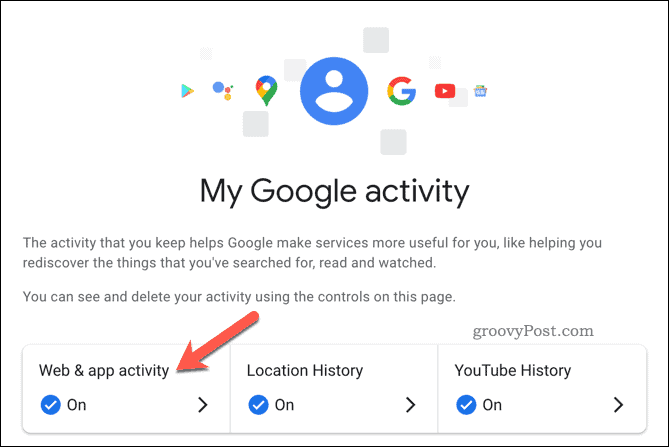
- Alla Katso ja poista toimintaa, paina Google Kartat kuvake.
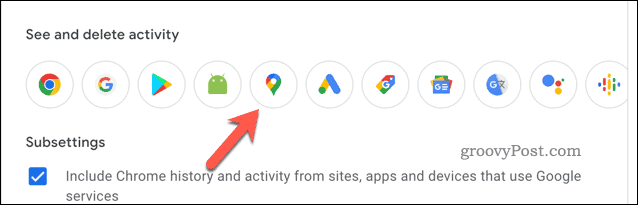
- Käytössä Mapsin toiminta -sivulla, valitse Poistaa -painiketta.
- Valitse avattavasta valikosta poiston aikaväli, jota haluat käyttää – Google Maps aloittaa tietojesi poistamisen automaattisesti.
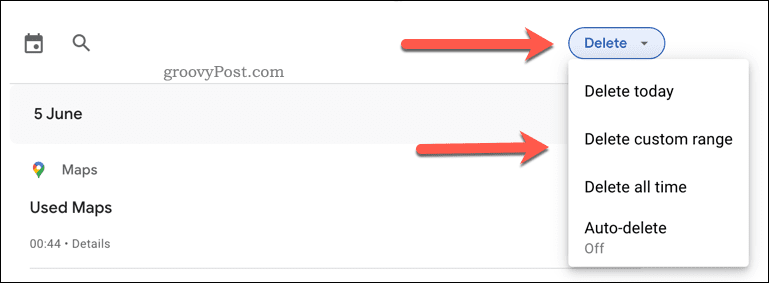
- Kun poisto on valmis, paina OK vahvistaa.
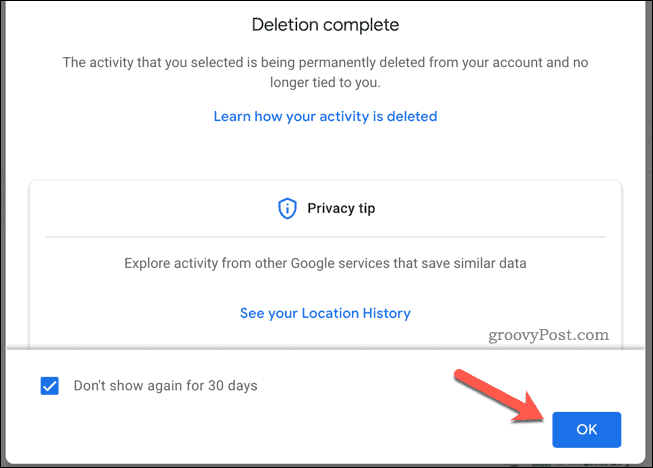
Kun olet tyhjentänyt Google Maps -hakuhistoriasi, saatat haluta määritä Google poistamaan tietosi automaattisesti jälkeenpäin.
Google Mapsin hakuhistorian tyhjentäminen mobiililaitteissa
Voit myös tyhjentää Google Maps -hakuhistoriasi Google Maps -sovelluksesta. Vaikka alla olevat vaiheet on kirjoitettu Android mielessä, iPhone- ja iPad-käyttäjien pitäisi myös pystyä noudattamaan niitä.
Google Mapsin hakuhistorian tyhjentäminen Androidilla, iPhonella ja iPadilla:
- Avaa Google Maps -sovellus.
- Napauta profiilikuvakettasi (oikeassa yläkulmassa).
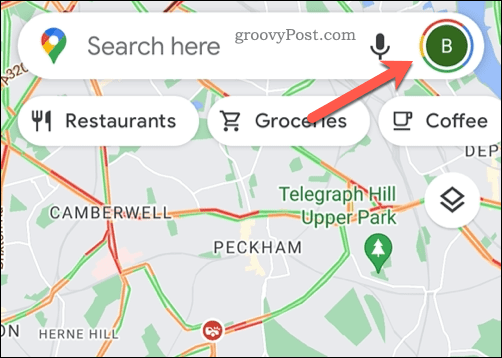
- Valitse ponnahdusvalikosta oikea Google-tili.
- Napauta asetukset.
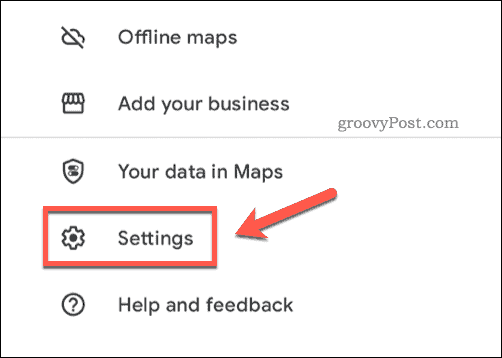
- Sisään asetukset, valitse Mapsin historia.
- Napauta Poistaa ja valitse käytettävä poistoaikakehys.
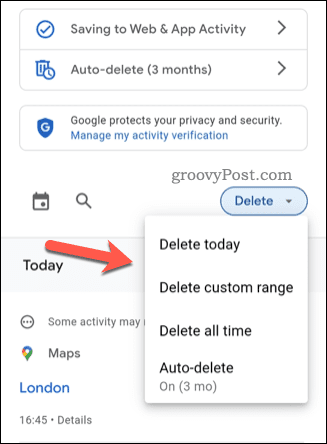
Kun valitset ajanjakson, Google Maps poistaa hakuhistoriasi välittömästi.
Google Mapsin hakuhistorian automaattinen poistaminen
Haluatko estää Googlea tallentamasta Google Maps -hakuhistoriaasi? Voit määrittää tilisi poistamaan tiedot automaattisesti.
PC: llä ja Macilla
PC- ja Mac-käyttäjät voivat tehdä tämän käyttämällä Google Maps My Activity -sivusto. Paina sieltä Auto-delete vaihtoehto.
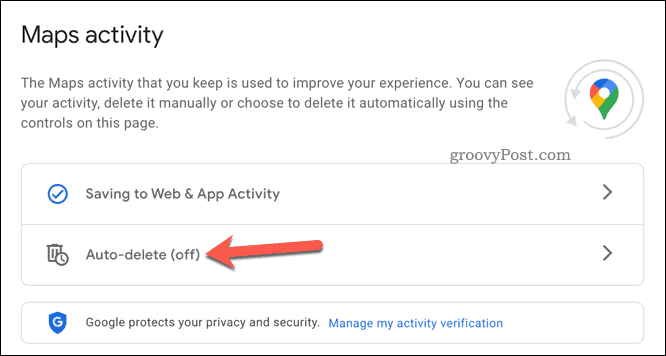
Valitse ponnahdusikkunasta sopiva aikajakso Poista automaattisesti tapahtuma, joka on vanhempi kuin avattavasta valikosta ja paina sitten Seuraava > Vahvistaa.
Androidilla, iPhonella ja iPadilla
Mobiilikäyttäjien on käytettävä asetukset valikko avaamalla Google Maps ja painamalla profiilikuvake > asetukset > Karttahistoria. Napauta sieltä Automaattinen poisto.
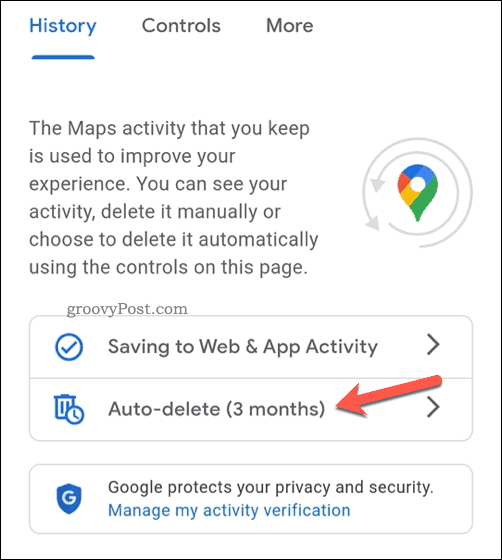
Valitse aikajakso kohdasta Poista automaattisesti tapahtuma, joka on vanhempi kuin avattavasta valikosta ja napauta Seuraava > Vahvistaa.
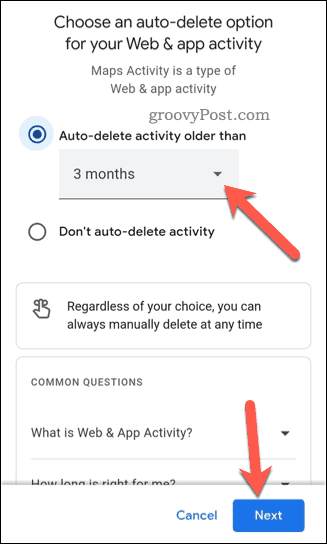
Asetuksen muutos koskee koko Google-tiliäsi. Jos muutat asetusta Google Maps -sovelluksessa, hakuhistoriasi poistetaan myös PC: ssä ja Macissa.
Google-tietojen kirjaaminen
Jos olet noudattanut yllä olevia ohjeita, sinun pitäisi pystyä tyhjentämään Google Maps -hakuhistoriasi. Muista poistaa sijainnin seurannan ja hakuhistorian asetukset käytöstä Google-tililläsi. Tämä estää Googlea tallentamasta tietoja sinusta, mutta vain, jos haluat niin.
Haluatko tietää, mitä tietoja Googlella on sinusta? Sinä pystyt lataa henkilötietosi Googlesta ja etsi itse. Jos olet saanut tarpeeksesi Googlen ylilyönnistä, voit aina poista Google-tilisi täysin.
Kuinka löytää Windows 11 -tuoteavain
Jos sinun on siirrettävä Windows 11 -tuoteavain tai vain tehtävä käyttöjärjestelmän puhdas asennus,...
Google Chromen välimuistin, evästeiden ja selaushistorian tyhjentäminen
Chrome tallentaa selaushistoriasi, välimuistisi ja evästeet erinomaisesti, jotta se optimoi selaimesi suorituskyvyn verkossa. Hänen tapansa...
Myymälähintojen vastaavuus: Kuinka saada verkkohinnat kaupassa tehdessäsi ostoksia
Myymälästä ostaminen ei tarkoita, että sinun pitäisi maksaa korkeampia hintoja. Hintavastaavuustakuiden ansiosta saat verkkoalennuksia tehdessäsi ostoksia...
Disney Plus -tilauksen lahjoittaminen digitaalisella lahjakortilla
Jos olet nauttinut Disney Plus -palvelusta ja haluat jakaa sen muiden kanssa, näin voit ostaa Disney+ Gift -tilauksen...


